|
FLOWER GIRL Ringrazio Leidy per avermi permesso di tradurre i suoi tutorial.
qui puoi trovare qualche risposta ai tuoi dubbi. Se l'argomento che ti interessa non è presente, ti prego di segnalarmelo. Occorrente: Materiale qui I tubes che ho usato sono di Dédé e Gina. Filtri: Bordermania qui Graphics Plus qui Mura's Meister - Copies qui Unplugged Tools qui VM Distortion qui VanDerLee - Unplugged X qui Xero - Fritillary qui Metti la Selezione nella cartella Selezioni. Apri i tubes in PSP. 1. Apri una nuova immagine trasparente 700 x 500 pixels. 2. Imposta il colore di primo piano con il colore chiaro #ebcea1. 3. Imposta il colore di sfondo con il colore scuro #644c2e. 4. Passa il colore di primo piano a Gradiente di primo piano/sfondo, stile lineare: 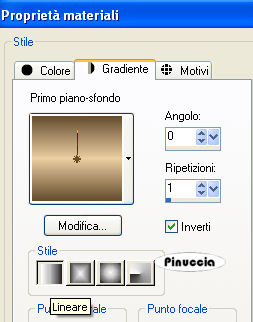 5. Riempi  l'immagine trasparente con il gradiente. l'immagine trasparente con il gradiente.6. Regola>Sfocatura>Sfocatura gaussiana - raggio 25.  7. Effetti>Plugins>Unplugged Tools - Spiral: 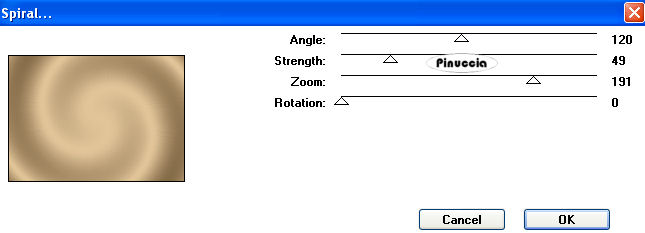 8. Effetti>Plugins>VM Distortion - Radiator II: 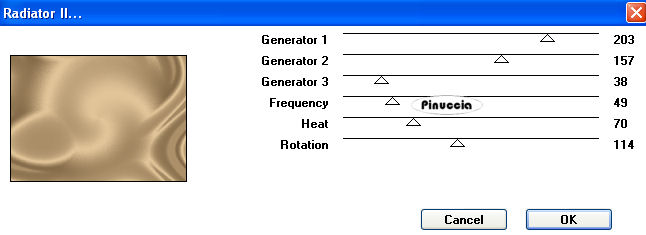 9. Effetti>Plugins>VanDerLee - Unplugged X - Tan Deform: 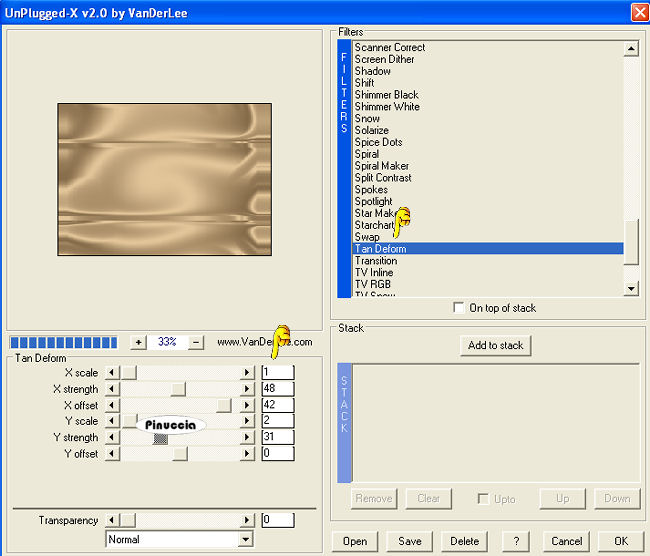 10. Ripeti l'Effetto Tan Deform, con gli stessi settaggi. Metti da parte questa immagine per il momento. 11. Apri una nuova immagine trasparente 300 x 350 pixels. 12. Cambia i settaggi del gradiente. 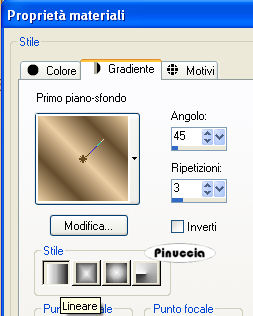 13. Riempi  l'immagine trasparente con il gradiente. l'immagine trasparente con il gradiente.14. Selezione>Seleziona tutto. 15. Apri il tube Lady187dédé(©) e vai a Modifica>Copia. 16. Torna alla piccola immagine e vai a Modifica>Incolla nella selezione. 17. Selezione>Deseleziona. 18. Regola>Sfocatura>Sfocatura gaussiana - raggio 15.  19. Effetti>Effetti di trama>Mosaico di vetro:  20. Modifica>Incolla come nuovo livello (il tube è ancora in memoria). 21. Immagine>Ridimensiona, al 90%, tutti i livelli non selezionato, ricampionamento bicubica.  22. Sposta  il tube un po' più in basso, contro il bordo. il tube un po' più in basso, contro il bordo.23. Effetti>Effetti 3D>Sfalsa ombra, con i seguenti settaggi.  24. Livelli>Unisci>Unisci tutto. 25. Immagine>Aggiungi bordatura, 1 pixel, simmetriche, con il colore scuro. 26. Selezione>Seleziona tutto. 27. Immagine>Aggiungi bordatura, 5 pixels, simmetriche, con un colore qualsiasi, purchè non presente nell'immagine. 28. Selezione>Inverti. 29. Riempi  la selezione con il gradiente del punto 12. la selezione con il gradiente del punto 12.30. Effetti>Plugins>Graphics Plus - Cross Shadow, con i settaggi standard.  31. Selezione>Deseleziona. 32. Immagine>Aggiungi bordatura, 1 pixel, simmetriche, con il colore scuro #644c2e. 33. Modifica>Copia. 34. Torna all'immagine 700 x 500 che hai messo da parte prima e vai a Modifica>Incolla come nuovo livello. 35. Effetti>Plugins>Mura's Meister - Copies, con i seguenti settaggi: seleziona Alterimage(rotate random) e imposta i seguenti settaggi: 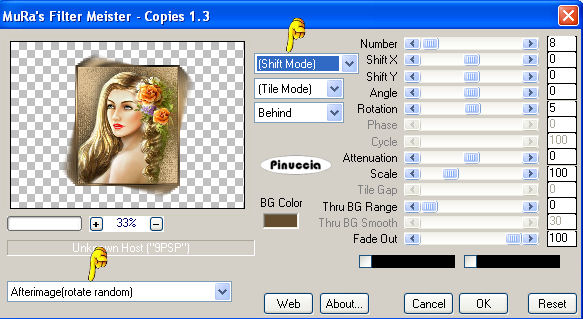 "random" significa casuale, pertanto il tuo risultato potrebbe essere diverso dal mio esempio 36. Effetti>Effetti 3D>Sfalsa ombra:  37. Effetti>Effetti di immagine>Scostamento: 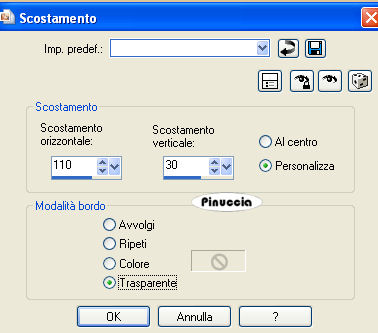 38. Apri il tube BouquetPrintanier_MistedByGini_05-29-06.psp e vai a Modifica>Copia. 39. Torna al tuo lavoro e vai a Modifica>Incolla come nuovo livello. 40. Sposta  i fiori nell'angolo in basso a sinistra (Vedi il mio esempio). i fiori nell'angolo in basso a sinistra (Vedi il mio esempio). 41. Imposta il colore di primo piano con #f7ebd9. Livelli>Nuovo livello raster. 42. Selezione>Carica/Salva selezione>Carica selezione da disco. Cerca e carica la selezione LZ Flowergirl: 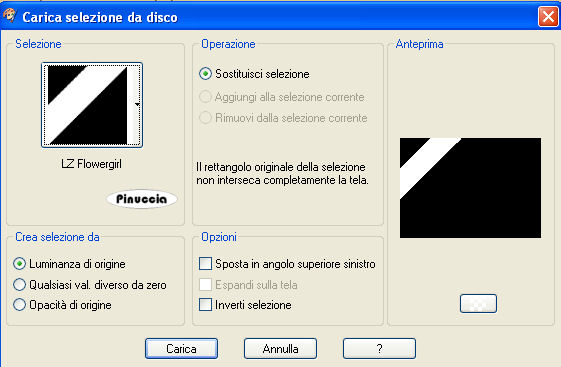 43. Riempi  la selezione con il colore di primo piano. la selezione con il colore di primo piano.44. Selezione>Modifica>Contrai - 2 pixels. 45. Premi sulla tastiera il tasto CANC  46. Livelli>Nuovo livello raster. 47. Riempi  la selezione nuovamente con il colore di primo piano. la selezione nuovamente con il colore di primo piano.48. Effetti>Effetti di trama>Veneziana, con il colore scuro #644c2e.  49. Ripeti l'Effetto Veneziana, togliendo la selezione a Orizzontale:  Nella paletta dei livelli abbassa l'opacità di questo livello al 25%. 50. Selezione>Deseleziona. 51. Livelli>Unisci>Unisci giù. 52. Effetti>Effetti 3D>Sfalsa ombra, con i seguenti settaggi, colore #644c2e.  53. Apri il tube Lace e vai a Modifica>Copia. 54. Torna al tuo lavoro e vai a Modifica>Incolla come nuovo livello. 55. Immagine>ruota per gradi - 45 gradi a destra:  56. Posiziona  il merletto al centro della striscia. il merletto al centro della striscia. 57. Livelli>Unisci>Unisci giù. 58. Livelli>duplica. 59. Immagine>Rifletti. 60. Immagine>Capovolgi. 61. Livelli>Unisci>Unisci tutto. 62. Imposta nuovamente il colore di primo piano con #ebcea1. Immagine>Aggiungi bordatura, 1 pixel, simmetriche, con il colore scuro #644c2e. 63. Selezione>Deseleziona. 64. Immagine>Aggiungi bordatura, 40 pixels, simmetriche. 65. Selezione>Inverti. 66. Riempi  la selezione con il gradiente del punto 12. la selezione con il gradiente del punto 12.67. Effetti>Plugins>Xero - Fritillary: 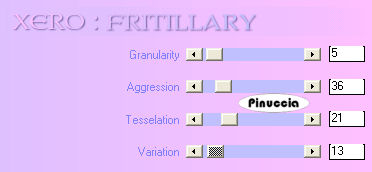 68. Selezione>Seleziona tutto. 69. Selezione>Modifica>Contrai - 15 pixels. 70. Livelli>Nuovo livello raster. 71. Riempi  la selezione con il colore scuro #644c2e. la selezione con il colore scuro #644c2e.72. Effetti>Plugins>Graphics Plus - Cross Shadow, con i settaggi standard. 73. Effetti>Plugins>Bordermania - Frame #2.  74. Selezione>Modifica>Contrai - 10 pixels. 75. Premi sulla tastiera il tasto CANC  76. Selezione>Deseleziona. 77. Livelli>Unisci>Unisci tutto. 78. Immagine>Aggiungi bordatura, 1 pixel, simmetriche, con il colore scuro #644c2e. Aggiungi il tuo nome e/o il tuo watermark e salva in formato jpg. Per questo esempio, ho usato tubes di MsTique e Matteo   Le vostre versioni. Grazie  Antonietta  Se hai problemi o dubbi, o trovi un link non funzionante, o anche soltanto per un saluto, scrivimi 21 Marzo 2009 |